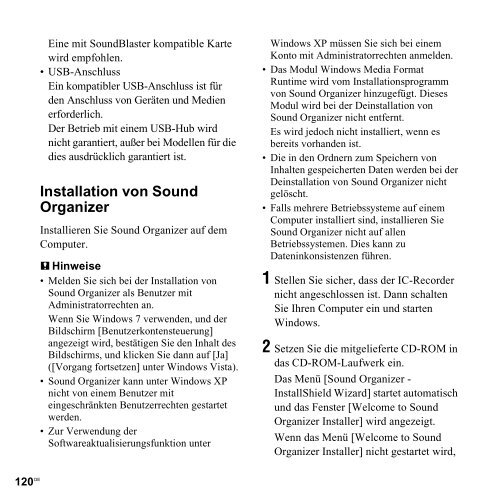Sony ICD-PX312M - ICD-PX312M Consignes d’utilisation Allemand
Sony ICD-PX312M - ICD-PX312M Consignes d’utilisation Allemand
Sony ICD-PX312M - ICD-PX312M Consignes d’utilisation Allemand
You also want an ePaper? Increase the reach of your titles
YUMPU automatically turns print PDFs into web optimized ePapers that Google loves.
Eine mit SoundBlaster kompatible Karte<br />
wird empfohlen.<br />
•USB-Anschluss<br />
Ein kompatibler USB-Anschluss ist für<br />
den Anschluss von Geräten und Medien<br />
erforderlich.<br />
Der Betrieb mit einem USB-Hub wird<br />
nicht garantiert, außer bei Modellen für die<br />
dies ausdrücklich garantiert ist.<br />
Installation von Sound<br />
Organizer<br />
Installieren Sie Sound Organizer auf dem<br />
Computer.<br />
P Hinweise<br />
• Melden Sie sich bei der Installation von<br />
Sound Organizer als Benutzer mit<br />
Administratorrechten an.<br />
Wenn Sie Windows 7 verwenden, und der<br />
Bildschirm [Benutzerkontensteuerung]<br />
angezeigt wird, bestätigen Sie den Inhalt des<br />
Bildschirms, und klicken Sie dann auf [Ja]<br />
([Vorgang fortsetzen] unter Windows Vista).<br />
• Sound Organizer kann unter Windows XP<br />
nicht von einem Benutzer mit<br />
eingeschränkten Benutzerrechten gestartet<br />
werden.<br />
• Zur Verwendung der<br />
Softwareaktualisierungsfunktion unter<br />
120 DE<br />
Windows XP müssen Sie sich bei einem<br />
Konto mit Administratorrechten anmelden.<br />
• Das Modul Windows Media Format<br />
Runtime wird vom Installationsprogramm<br />
von Sound Organizer hinzugefügt. Dieses<br />
Modul wird bei der Deinstallation von<br />
Sound Organizer nicht entfernt.<br />
Es wird jedoch nicht installiert, wenn es<br />
bereits vorhanden ist.<br />
• Die in den Ordnern zum Speichern von<br />
Inhalten gespeicherten Daten werden bei der<br />
Deinstallation von Sound Organizer nicht<br />
gelöscht.<br />
• Falls mehrere Betriebssysteme auf einem<br />
Computer installiert sind, installieren Sie<br />
Sound Organizer nicht auf allen<br />
Betriebssystemen. Dies kann zu<br />
Dateninkonsistenzen führen.<br />
1 Stellen Sie sicher, dass der IC-Recorder<br />
nicht angeschlossen ist. Dann schalten<br />
Sie Ihren Computer ein und starten<br />
Windows.<br />
2 Setzen Sie die mitgelieferte CD-ROM in<br />
das CD-ROM-Laufwerk ein.<br />
Das Menü [Sound Organizer -<br />
InstallShield Wizard] startet automatisch<br />
und das Fenster [Welcome to Sound<br />
Organizer Installer] wird angezeigt.<br />
Wenn das Menü [Welcome to Sound<br />
Organizer Installer] nicht gestartet wird,